LastPass: En feil oppstod under tilkobling til serveren

Hvis LastPass ikke klarer å koble til serverne, tøm den lokale bufferen, oppdater passordbehandleren og deaktiver nettleserutvidelsene dine.
Ditt LastPass nettleserutvidelse kan noen ganger mislykkes i å koble til serverne. Når dette skjer, viser tjenesten vanligvis følgende feilmelding på skjermen: “En feil oppstod under forsøk på å kontakte serveren.” Hvis omstart av passordbehandleren og omstart av datamaskinen ikke hjalp, følg feilsøkingstrinnene nedenfor.
Innhold
Fiks: LastPass kunne ikke kontakte serverne
⇒ Raskt notat: Sjekk om serverne er nede. Gå til statussiden for tjenesten og sjekk om det er kjente problemer som påvirker passordbehandleren.
Installer de nyeste LastPass-oppdateringene
Først, sørg for at du kjører den nyeste LastPass-versjonen på datamaskinen din. De nyeste utgivelsene løser ofte kjente feil og gir viktige forbedringer i kompatibilitet og stabilitet. Gå til den offisielle LastPass-nettsiden og oppdater utvidelsen din.
Når vi snakker om oppdateringer, ikke glem å oppdatere nettleseren og operativsystemet ditt også. For eksempel, hvis du bruker Chrome, gå til Hjelp, velg Om Google Chrome og installer den nyeste nettleserversjonen. Tilsvarende, høyreklikk Start-knappen, velg Innstillinger, så velg Windows-oppdatering for å sjekke etter oppdateringer. Start datamaskinen og ruteren på nytt og sjekk om feilen fortsatt vedvarer.
Tøm den lokale LastPass-bufferen
Mange brukere bekreftet at de løste dette problemet ved å tømme LastPass-bufferen. Klikk på LastPass-ikonet i nettleseren din, gå til Flere alternativer, velg Avansert og deretter Tøm lokal buffer. Oppdater nettleseren din og prøv igjen.
Eller, enda bedre, du kan gå til chrome://settings/siteData?search=cookies, og skrive lastpass i søkefeltet. Klikk på Fjern alle viste, og trykk på Tøm alt-knappen. Start Chrome på nytt, og sjekk om problemet er borte.
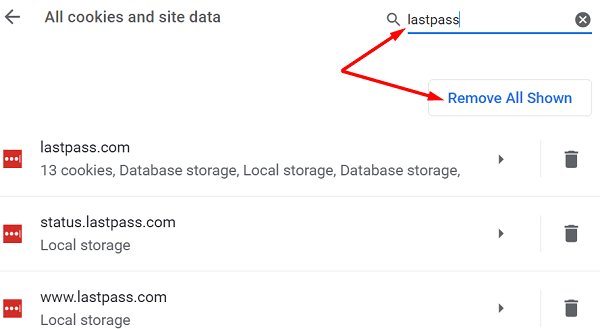
Dersom problemet vedvarer, deaktiver antivirusprogrammet og brannmuren din og prøv igjen.
Sjekk nettleserinnstillingene dine
Utdaterte eller utdaterte cookies og cachedata kan forårsake problemet. Tøm nettleserbufferen og cookies for å eliminere denne potensielle rotårsaken.
Nettleserinnstillingene dine kan hindre passordbehandleren i å koble til serverne. Utvidelsene dine kan tømme cookies som LastPass er avhengig av for å administrere passordene dine. I tillegg kan annonseblokkeringsverktøy og personvernutvidelser også blokkere skriptene knyttet til passordbehandleren.
Gå til nettleserinnstillingene dine, og sørg for at cookies er tillatt. For eksempel, hvis du bruker Chrome, gå til Innstillinger, rull ned til Personvern og sikkerhet, og velg Cookies og andre nettsteddata. Tillat alle cookies eller blokkere cookies bare i Inkognito-modus.
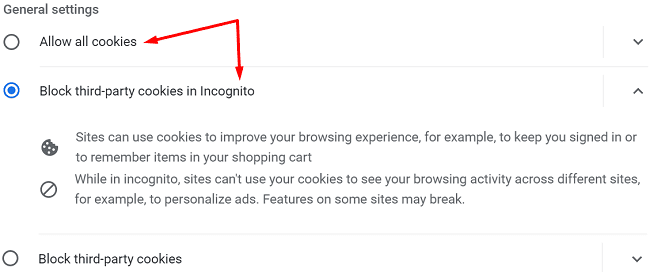
Deretter, gå til Utvidelser og deaktiver alle utvidelsene dine manuelt, bortsett fra LastPass. Oppdater nettleseren din og sjekk om feilen er borte.
Sørg for at dato- og klokkeslettinnstillinger er korrekte
Når LastPass-utvidelsen din sender en tilkoblingsforespørsel til serverne, verifiseres systemdato og klokkeslettinnstillinger automatisk. Hvis de ikke er korrekte, vil serverne blokkere tilkoblingsforespørselen av sikkerhetsårsaker.
For å fikse dette problemet, naviger til Innstillinger, gå til Tid og språk og klikk deretter på Dato og klokkeslett. La datamaskinen din automatisk sette dato- og tidsinnstillingene. Start deretter maskinen på nytt og sjekk om denne metoden løste problemet.
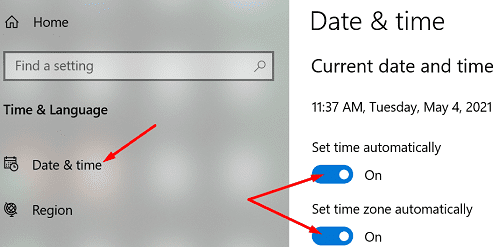
Installer LastPass på nytt
Hvis problemet vedvarer, avinstaller LastPass, start datamaskinen på nytt og installer passordbehandleren på nytt. På Chrome, naviger til Utvidelser, velg LastPass, og klikk på Fjern-knappen.
Hvis du også har installert LastPass-appen på Windows-maskinen din, høyreklikk på Start-knappen og gå til Innstillinger → Apper → Installerte apper → Avinstaller LastPass.
Bruk hovedpassordet ditt for å få tilgang til kontoen din.
Konklusjon
Hvis LastPass ikke klarer å koble til serverne, tøm den lokale bufferen, oppdater passordbehandleren, og deaktiver nettleserutvidelsene dine. I tillegg, sørg for at systemets dato- og klokkeslettinnstillinger er korrekte. Hvis problemet vedvarer, installer LastPass på nytt og sjekk resultatene. Har disse løsningene hjulpet deg med å feilsøke problemet? Gi oss beskjed i kommentarene nedenfor.
Hvis LastPass ikke klarer å koble til serverne, tøm den lokale bufferen, oppdater passordbehandleren og deaktiver nettleserutvidelsene dine.
Med Windows 10 Insider Preview build 14361 kan Windows Insiders nå laste ned og installere en LastPass-utvidelse for Microsofts Edge-nettleser.
Når du legger til tilsvarende domener i LastPass-innstillingene, sørg for at du bruker riktig syntaks. Ikke bruk http:// i strengen.
hvis LastPass ikke klarer å huske datamaskinen din som en pålitelig enhet, er dette fordi informasjonskapselen som holder datamaskinen din pålitelig blir slettet.
Hvis LastPass ikke klarer å generere nye sikre passord, tøm nettleserbufferen, deaktiver utvidelsene og prøv igjen.
Hvis LastPass ikke vil lagre nye passord, kan andre passordbehandlere eller nettleseren din hindre verktøyet i å lagre ny påloggingsinformasjon.
For å oppsummere, kan LastPass mislykkes i å synkronisere påloggingsinformasjonen din mellom nettlesere på grunn av feil innstillinger eller utdaterte nettleserversjoner.
Hvis LastPass ikke klarer å koble til serverne, tøm den lokale hurtigbufferen, oppdater passordbehandleren og deaktiver nettleserutvidelsene dine.
Det er to hovedårsaker til at LastPass ikke klarer å autofylle påloggingsinformasjonen din: enten er funksjonen deaktivert eller noe blokkerer den.
Hvis LastPass ikke gjenkjenner fingeravtrykket ditt, sørg for at systemet ditt er oppdatert og tøm appbufferen.
LastPass feilkode 1603 indikerer at datamaskinen din ikke kunne installere passordbehandleren på grunn av programvarekonfliktproblemer.
For å fikse LastPass-påloggingsproblemer, deaktiver VPN- eller IP-skjulprogramvaren, slå av nettleserutvidelsene og tilbakestill passordet ditt.
Hvis LastPass fortsetter å logge deg ut, sjekk innstillingene dine og deaktiver alternativet som automatisk logger deg ut etter at du lukker nettleseren.
Hvis LastPass ikke klarer å koble til serverne, tøm den lokale bufferen, oppdater passordbehandleren og deaktiver nettleserutvidelsene dine.
Finn her detaljerte instruksjoner om hvordan du endrer brukeragentstrengen i Apple Safari-nettleseren for MacOS.
Lurer du på hvordan du integrerer ChatGPT i Microsoft Word? Denne guiden viser deg nøyaktig hvordan du gjør det med ChatGPT for Word-tillegget i 3 enkle trinn.
Microsoft Teams støtter for tiden ikke direkte casting av møter og samtaler til TV-en din. Men du kan bruke en skjermspeilingsapp.
Har du noen RAR-filer som du vil konvertere til ZIP-filer? Lær hvordan du konverterer RAR-filer til ZIP-format.
For mange brukere bryter 24H2-oppdateringen auto HDR. Denne guiden forklarer hvordan du kan fikse dette problemet.
Ønsker du å deaktivere Apple Software Update-skjermen og hindre den fra å vises på Windows 11-PC-en eller Mac-en din? Prøv disse metodene nå!
Lær hvordan du løser et vanlig problem der skjermen blinker i Google Chrome-nettleseren.
Hold hurtigminnet i Google Chrome-nettleseren ren med disse trinnene.
Spotify kan bli irriterende hvis det åpner seg automatisk hver gang du starter datamaskinen. Deaktiver automatisk oppstart ved å følge disse trinnene.




















